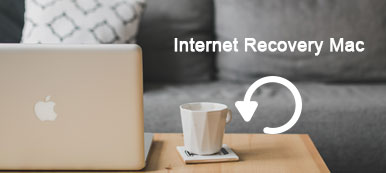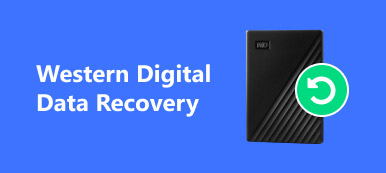Biztosan olyan bajban volt, hogy véletlenül fájlokat töröl, vagy akár egy teljes partíciót formáz a számítógépén. Valójában nem kell annyira aggódnia, mert egy megbízható adat-helyreállítási megoldás segít helyreállítani ezeket a fontos adatokat, és még magát az elveszett partíciót is helyreállíthatja. Az ingyenes partíció helyreállítás nagy segítséget nyújt az elveszett vagy véletlenül törölt fájlok helyreállításához. Tehát kérjük, kövessen minket, hogy további részleteket megtudjon arról, mit kell tennie a partíciók ingyenes helyreállításához.
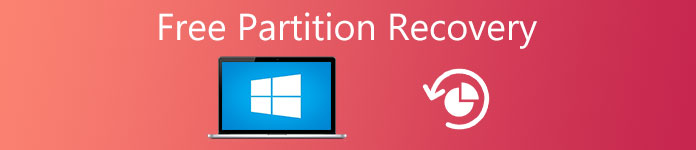
- 1 rész. Mi az a Free Partition Recovery
- 2 rész. A Free Partition Recovery lépései
- 3. rész. A legjobb ingyenes partíció-helyreállító eszköz – Android Data Recovery
rész 1. Mi az a Free Partition Recovery
Mivel Ön abban a dilemmában van, ahol véletlenül törölt néhány fontos partíciót, és nem találja a módját annak, hogy visszaszerezze őket, meg kell próbálnia a módszer nélküli partíció-helyreállítást egy megbízható helyreállítási eszközzel. Mielőtt elkezdenénk elmondani neked a partíciók ingyenes helyreállításának lépéseit, állítólag tudnod kell, mi is az az ingyenes partíció helyreállítás.
Free Partition Recovery: Mi a partíció
Az ingyenes partíció-helyreállítás meghatározása előtt tudnia kell, mi az első a partíció. A fizikai lemez több logikai lemezre osztható (például "C:" vagy "D:" és így tovább), más néven "kötetek". A Master Boot Record (MBR) és a kiterjesztett partíciós mutatók (EPP) arra szolgálnak, hogy információkat tároljanak arról, hogy hány kötet van a fizikai lemezen, és hol találhatók. Az MBR és az EPP egyetlen fizikai lemezt több mint négy logikai kötetre oszthat fel. Az MBR-ben definiált partíciót Elsődleges partíciónak, az EPP-kben definiált partíciót pedig Logikai meghajtónak hívják. Ezeket a táblázatokat (MBR és EPP) együttesen partíciós táblának nevezzük. Az EPP blokkok halmazát kiterjesztett partíciónak hívják. Íme néhány tipikus particionálási elrendezés.
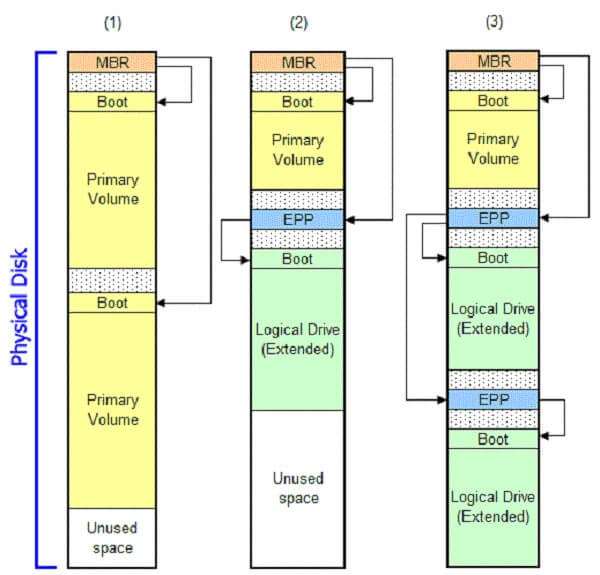
Ingyenes partíció helyreállítás: Miért van szükség a partíció helyreállítására
Miután megtudta, mi a partíció, meg kell értenie, hogy miért van szükség az ingyenes partíció helyreállítására, ha véletlenül törölte a fájlokat. A partíciós táblák különböző okok miatt megsérülnek, különböző tüneteket okozva. Íme néhány leggyakoribb helyzet:
1. Néhány kötet csak eltűnik. A Lemezkezelő megjelenítheti a fel nem osztott helyet, vagy valami furcsa helyet, ahol a kötetet kellene.
2. A rendszer megtagadhatja a "Hibás vagy hiányzó partíciós tábla", "Hiba az operációs rendszer betöltésekor" hasonló üzeneteket, vagy egyáltalán nem tartalmaz üzeneteket.
3. Ritkán a STOP: INACCESSIBLE_BOOT_DEVICE Windows kék képernyőt a sérült partíciós tábla okozza.
Íme néhány tipikus partíciós sérülési profil.
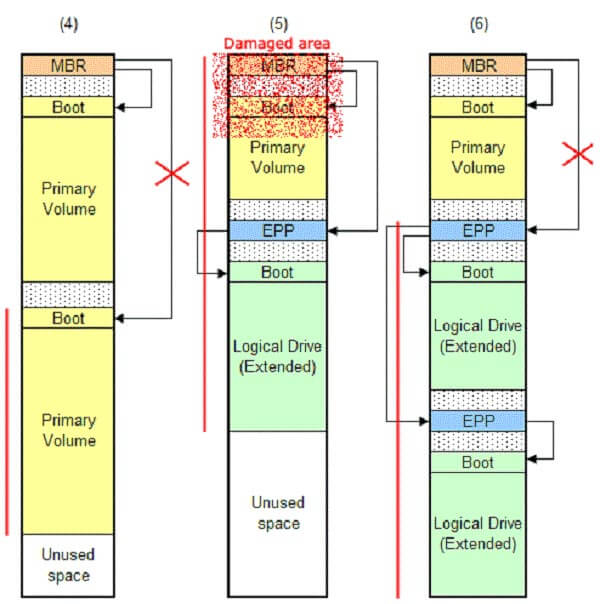
Lehetséges a szabad partíció helyreállítás?
A partícióvesztés nem olyan gyakori, mint az adatvesztés. Mégis, ez a probléma sokkal nehezebb, mint az egyszerű adatvesztés. Ha hiányzik egy partíció, akkor a benne mentett összes adat örökre eltűnhet. Ez megbolondíthat. Ha a hiányzó partícióban nincsenek fontos adatok, a felhasználók könnyen megoldhatják a problémát új partíció létrehozásával vagy a merevlemez újbóli particionálásával. Sajnos gyakran nem ez a helyzet. Legtöbbször az elveszett partíció sok értékes adatot tartalmaz, és ezek elvesztése hatalmas veszteségeket okozna. Tehát visszaállítható a törölt partíció? Természetesen igen! A partíció károsodásának okaitól függetlenül, mindig vannak megoldások a probléma megoldására. Csak olvassa el a következő részt.
rész 2. A Free Partition Recovery lépései
Most, hogy már ismert, hogy mi a partíció és miért van szükség egy szabad partíció helyreállításra, akkor kíváncsi kell lennie az ingyenes partíció helyreállításának lépéseire. Most kövessen minket, és tudjon meg többet arról, hogy mit kell tennie az ingyenes partíció helyreállításához.
Először is le kell töltenie egy megbízható, szabad partíció helyreállítási eszközt. Itt két legjobb ingyenes partíció-helyreállítási szoftvert veszünk fel a piacon, az Apeaksoft Data Recovery és a Windows Data Recovery.
Ingyenes partíció visszaállítás az Apeaksoft Data Recovery segítségével
- Professzionális a törölt fájlok helyreállítása az USB flash meghajtóról, a Lomtárból, a merevlemezről, a memóriakártyáról stb.
- A képek JPG, TIFF / TIF, PNG, BMP, GIF, PSD, CRW, CR2, NEF, ORF, RAF, SR2, MRW, DCR, WMF, DNG, ERF, RAW stb.
- Az AVI, MOV, MP4, M4, 3GP, 3G2, WMV, SWF, MPG, AIFF, M4A, MP3, WAV, WMA, MID / MIDI stb.
- A DOC / DOCX, XLS / XLSX, PPT / PPTX, PDF, CWK, HTML / HTM, INDD, EPS stb.
- Az e-mailek és más adatok, például a ZIP, a RAR, a SIT és még sok más, támogatottak.
- Kompatibilis a Windows 10 / 8.1 / 8 / 7 / Vista / XP rendszerrel (SP2 vagy újabb).
Lépés 1. Töltse le, telepítse és futtassa az Adatmentést a számítógépen. A fő felületen be kell jelölnie az adattípust. Itt például a Video-t vesszük példaként.
Ezután ki kell választania a szabad partíció meghajtót, ahol törölte az adatokat a beolvasáshoz.
Végül kattintson a Szkennelés gombra a törölt videofájlok elindításához.

Lépés 2. A beolvasás befejezése után megjelenik az adattípus mappa. Itt megtalálja a fájlokat a különböző mappák szerint rendezve. Jelölje be őket egymás után, majd kattintson a Vissza gombra, hogy elkezdje megtalálni a törölt fájlokat a számítógépre. Ez lehetővé teszi visszaállítja az adatokat a Lomtárból könnyedén.

Ellenőrizze ezt a videó bemutatót, hogy többet tudjon meg az Apeaksoft Data Recovery szolgáltatásról.


Ingyenes partíció helyreállítás a Windows Data Recovery segítségével
Az elveszett vagy törölt partíciók helyreállításához használja a helyreállítási szoftver "Hely kiválasztása" képernyőjén a "Nem található meghajtó" opciót. Ennek az az oka, hogy ez a lehetőség az elveszett partíciók helyreállítására szolgál. Itt vannak a törölt partíció helyreállításának lépései.
Lépés 1. Indítsa el a szoftvert, és válassza ki a helyreállítandó adatok típusát a "Válassza ki a helyreállítandó" képernyőn úgy, hogy egy pipát helyez a kívánt jelölőnégyzetekre. Kattintson a "Tovább" gombra.
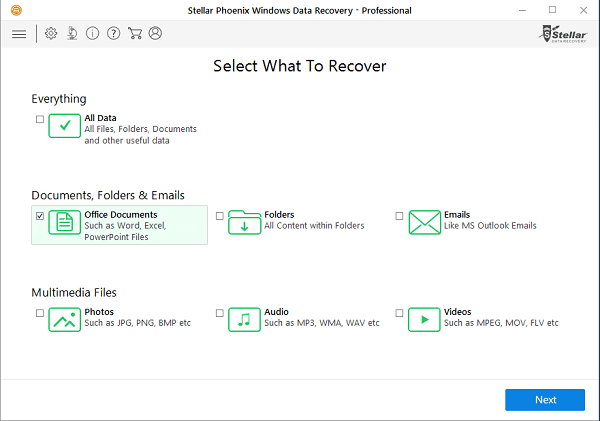
Lépés 2. Válassza a "Nem található meghajtó" lehetőséget a "Hely kiválasztása" képernyőn a megfelelő jelölőnégyzet bejelölésével. Ezután kapcsolja be / ki a Deep Scan opciót a saját igényeinek megfelelően, majd kattintson a "Scan" fülre. Ez arra szolgál, hogy a szoftver elindítsa a formázott meghajtók vizsgálatát. Inkább kapcsolja be a Deep Scan programot a partíciók ingyenes helyreállításához.
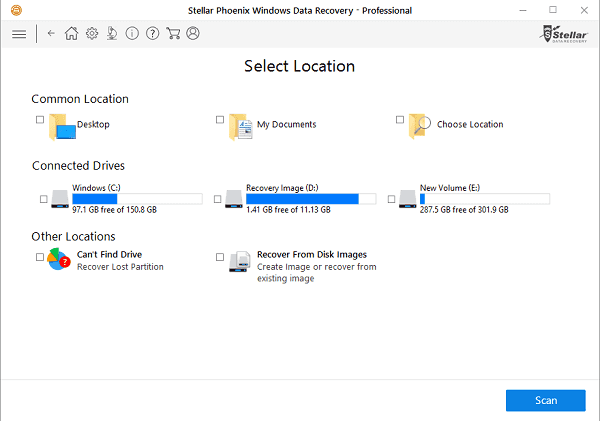
Lépés 3. A vizsgálat befejezése után megjelenik a "Merevlemez kiválasztása az elveszett partíciók helyreállításához" felirat. A kezelőfelület Válasszon meghajtót szakaszában az összes csatlakoztatott meghajtó felsorolásra kerül. Válassza ki a meghajtót az elveszett partíciók kereséséhez, és kattintson a "Keresés" gombra. Ezután a szoftver megkeresi az elveszett partíciókat.
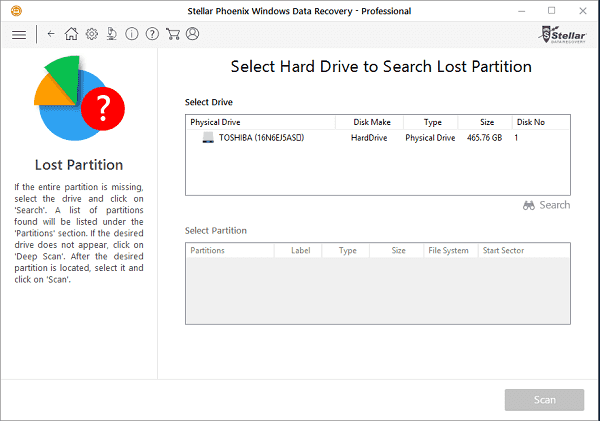
Lépés 4. A szoftver által észlelt összes elveszett partíciót a "Megtalált partíciók" szakasz sorolja fel. Válassza ki a helyreállítani kívánt partíciót, és kattintson a "Szkennelés" gombra a szkennelési folyamat folytatásához.
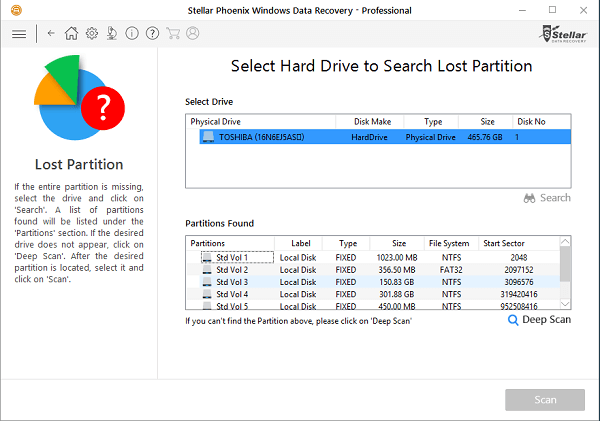
rész 3. Ingyenes partíció helyreállítási alternatíva az Android számára
Ha elveszett vagy véletlenül törölt partíciókat szeretne visszaállítani, akkor egy szabad partíció-helyreállítási eszközzel kell rendelkeznie. Android Data Recovery a legjobb adatmentési alkalmazás az Android számára. A helyreállítási szoftverrel az Android-telefonokról, táblagépeinkről és SD-kártyáiból visszaszerezheti a törölt szöveges üzeneteket, fényképeket, névjegyeket, hívási előzményeket, videókat, zenét és egyéb elveszett dokumentumfájlokat. Akár elvesztette a fájlokat a helytelen törlés, a gyökeresedés, a frissítés, a memóriakártya formázása, a vírus támadása miatt, vagy azért, mert összeomlott, összetört, eltörte vagy eldobta a készüléket vízbe, ez az ingyenes partíció-helyreállítási szoftver megmentheti a készülék fontos adatait.
Főbb jellemzők:
1. Ez kompatibilis az 5000 + Android hordozható eszközökkel, mint a Samsung, a Motorola, a Sony, a HTC, a Google Nexus stb.
2. Lehetővé teszi a különböző forgatókönyvekben elveszett adatok helyreállítását: gyári visszaállítás, operációs rendszerfrissítés, eszköz megakadályozása, az eszköz zárolása vagy a jelszó elfelejtése, gyökeresedési hiba stb.
3. Lehetővé teszi a törölt vagy elveszett adatokat az Android telefonokról és táblagépekről, beleértve a Samsungot, a HTC-t, az LG-t, a Sony-t, a Motorolaot, a Huawei-t, a Google-t, a Sharpot stb.
4. Ez lehetővé teszi az adatok biztonsági mentését és kezelését a Windows számítógépén vagy Mac számítógépén az USB-kábellel.

Összegzés
Bár a partícióvesztés katasztrófájával nagyon nehéz megbirkózni, egy megbízható helyreállítási eszköz mégis képes rá. Tehát nem szabad túlságosan megijednie semmitől, miután megtalálta a partíciót, amelyben hasznos adatok találhatók. Még a partíciók ingyenes helyreállítása is elérhető, ha csak időben segít a hasznos eszközökben.